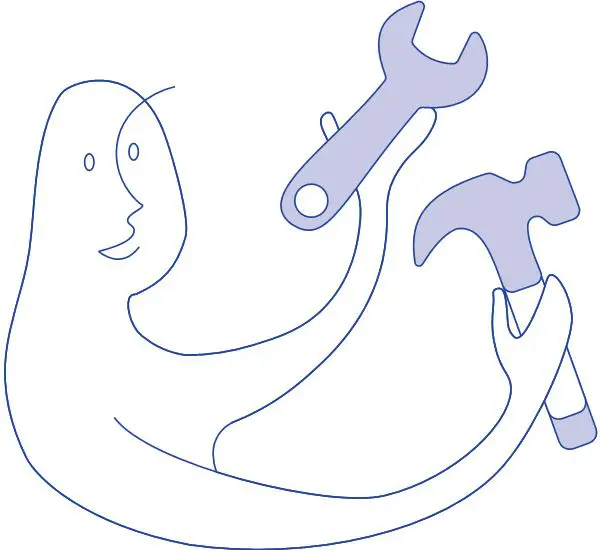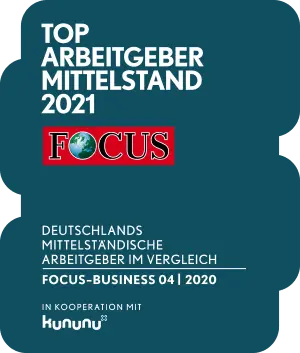Microsoft Teams lässt sich bereits mit Standard-Apps gut als Projektmanagement-Tool nutzen!
Derzeit gewinnt ein Produkt wie MS Teams mehr und mehr an Bedeutung. Wer kann, arbeitet im Home-Office. Dennoch müssen in der Unternehmens-Organisation Projektmanager und ihre Projektteams in Verbindung bleiben, sich austauschen, gemeinsam an Dokumenten arbeiten. Tägliche Besprechungen, Online-Meetings und vieles mehr sind wichtig, um eine Vielzahl an unterschiedlichsten Aufgaben zu erledigen.
Wir möchten darüber sprechen, warum sich Microsoft Teams als Projektmanagement-Tool eignet.
Bei allen Herausforderungen mit Remote Arbeit ist eines besonders klar: Organisationen müssen und möchten in ihren Projekten so optimal und effektiv wie möglich arbeiten. Für das Projektmanagement heißt das im Idealfall: Es gibt ein Tool, das über eine Plattform bedient werden kann, die möglichst von allen Anwendern täglich und übergeordnet genutzt wird.
Dies trifft voll auf die Plattform MS365 und Teams mit den dort angebotenen Standard-Tools zu. Hier sind Lösungen im Angebot, die von der IT komplett integriert werden können und die bereits im MS365-Paket inkludiert sind. Im besten Fall lassen sich all diese Tools mit den vorhandenen Microsoft-Datenstrukturen des Unternehmens kombinieren.
Diese Projektmanagement-Tools gibt es in Microsoft Teams
Nicht immer muss ein speziell dafür entwickeltes, eigenständiges Projektmanagement-Tool zum Einsatz kommen, damit Projekte erfolgreich geplant und gesteuert werden können. Viele Projektmanagement-Tätigkeiten können mittlerweile mit Hilfe von MS365-Anwendungen abgedeckt werden.
Mit den nachfolgend vorgestellten Tools der MS365-Umgebung können Sie eine Projektmanagement-Plattform aufbauen, die für die Planung und Steuerung vieler Projekte mehr als ausreichend ist.
1. Microsoft Teams als Projektmanagement-Tool Basis
Microsoft Teams, mit dem die Dokumentenmanagement-Funktion von SharePoint direkt nutzbar ist, ermöglicht das gemeinsame Arbeiten in unterschiedlichen Dokumenten und das zentrale Speichern der Daten. Es ist ab sofort unnötig, Daten via E-Mail zu versenden. Arbeiten Sie als Projektleiter gemeinsam mit Ihrem Team, suchen Sie nach Dateien, bearbeiten oder teilen Sie diese nach Bedarf. Möglich ist das in Echtzeit, z.B. in Excel, PowerPoint oder Word.
Per Instant Messaging in Teams können alle Projekt-Mitarbeitenden schnell und völlig unkompliziert miteinander kommunizieren. Videokonferenzen oder das Telefonieren mit MS Teams ergänzen oder lösen bisherige persönliche Meetings ab. Dabei spielt es keine Rolle, an welchem Ort sich die Projektteams befinden oder wie groß ein Projektteam ist. Mit maximal 10.000 Personen Kapazität dürfte Teams ausreichend groß dimensioniert sein.
Die Vorteile von Microsoft Teams im Überblick:
- Viele der am Markt verfügbaren Tools sind in Teams integrierbar oder haben definierte Schnittstellen
- Chatten funktioniert persönlich oder in Gruppen
- Videokonferenzen per einfachem Klick mit maximal 10.000 Personen
- Anrufe mit Teams erledigen oder lassen Sie sich anrufen
- Gemeinsam mit dem Team arbeiten: in Echtzeit nach Dateien suchen, sie bearbeiten und teilen
2. Projektplanungs- & Steuerungs-Tools: Project for the Web und Planner
Planner ist ein Projektmanagement-Tool, mit dem Sie Ihre Produktivität im Projekt erhöhen: Es lassen sich detaillierte Aufgabenkarten mit Datei-Anhängen oder -Verweisen und Kanban-Boards erstellen. Checklisten und vieles mehr sind schnell und einfach integriert. Das Projektmanagement-Tool für Teams lässt sich für alle Anforderungen im Aufgabenmanagement nutzen und bietet zudem die Gelegenheit, den Entwicklungsstand auch visuell, z.B. über Diagramme zu beobachten.
Die Vorteile von Planner im Überblick:
- erhöht Produktivität
- Erstellen von Checklisten, Bezeichnungen u.v.m.
- einfache Bedienung
- Entwicklungsstand visualisieren
Project for the Web erlaubt die Zusammenarbeit im Projekt auf Cloud-Basis, was das Projektmanagement in verteilten Teams komfortabler macht. Die App verfügt über leistungsstarke Arbeitsverwaltungsfunktionen, die sich leicht anwenden lassen. Sie eignet sich für den Projektmanager und Mitarbeitende gleichermaßen. Mit Project for the Web können Sie Projekte und Aufgaben in unterschiedlichen Größen verwalten, planen und überwachen.
Das Projektmanagement-Tool beinhaltet die Komponenten Project Desktop, Project Server, Project Online und Project Online-Desktopclient.
Die Vorteile von Project for the Web im Überblick:
- Zusammenarbeit auf Cloud-Basis
- Projektmanagement für Projekte unterschiedlicher Größe möglich
- Mit starken Arbeitsverwaltungsfunktionen
- Für Projektmanager und ihre Teams
Haben Sie Fragen zu Microsoft Teams als Projektmanagement-Tool?
Nutzen Sie unsere kostenlose Erstberatung!
Hier können Sie direkt einen Termin mit uns reservieren.
3. OneNote zum Erstellen digitaler Notizen und Dokumentationen
Mit dem Projektmanagement-Tool OneNote erstellen Sie für sich oder über die Organisation hinweg digitale ‚Notizen‘ aller Art: Protokolle, Dokumentationen z.B. von Change Requests, selbst Skizzen, handgeschriebene Notizen und Ton- oder Video-Aufnahmen sind kein Problem. Durch die Cloud ist Zusammenarbeit in einem Dokument jederzeit und von jedem Ort oder kompatiblen Endgerät möglich. Die automatische Versionierung lässt Sie klar erkennen, wer welche Änderungen z.B. an einer Projektdokumentation oder einem Protokoll vorgenommen hat.
Die Vorteile von OneNote im Überblick:
- Erstellen digitaler Notizen
- Skizzen lassen sich ebenfalls anfertigen
- Notizen sind jederzeit verfügbar und können nicht verloren gehen
4. Lists – das Tool für Risiken, Issues, Bugs, Changes …
Hier ist der Name Programm! Mit Lists steht Projektteams eine intuitive, aber dennoch leistungsstarke Listen-App zur Verfügung. Sie können Listen auf unterschiedliche Arten anfertigen, zentral speichern und auf die Listen jederzeit zugreifen. Listen zu erstellen, funktioniert entweder auf der Grundlage vorhandener Listen, mit Templates oder per Import der Daten z.B. aus Excel. Die Mitglieder von Projektteams können mit Lists persönlichen Listen anlegen und diese teilen oder Teamlisten erstellen, auf die das komplette Team zugreifen kann.
Die Vorteile von Lists im Überblick:
- Zugang zu sämtlichen Listen, die zentral gespeichert sind
- Listen auf Grundlage bestehender Listen erstellen bzw. mit Templates
- Listenerstellung per Import der Excel-Daten
- Anlegen von persönlichen und Teamlisten
Die Vorteile von Teams als Projektmanagement-Tool für Ihr Unternehmen
Mit Teams als Basis lässt sich mit Microsoft 365 ein schnell akzeptiertes und meist unkompliziert zu implementierendes Projektmanagement-Tool aufbauen. Alle hier vorgestellten Projektmanagement-Apps sind lizenzfrei im Rahmen des MS365-Pakets nutzbar. Denn häufig geht es im digitalen Ökosystem der Unternehmen neben der Verbesserung der Zusammenarbeit eben auch um Kostensenkungen.
Die Konzentration auf Teams ist hilfreich, um das Budget effektiver zu verwenden. Gleichzeitig trifft Teams sehr oft und sehr intuitiv die Erwartungen der Anwender an ihre digitalen Werkzeuge im Projektmanagement. Die Umgebung ist den meisten Usern vertraut, die gängigsten Programme laufen wie gewohnt, alles am bekannten Platz.
Und wir alle wissen: Ein hohes Maß an Anwenderakzeptanz ist das entscheidende Erfolgskriterium für ein Projektmanagement-Tool, in jeder Organisation.
Weitere Informationen passend zum Thema finden Sie in unserem Themenspecial Microsoft Teams.